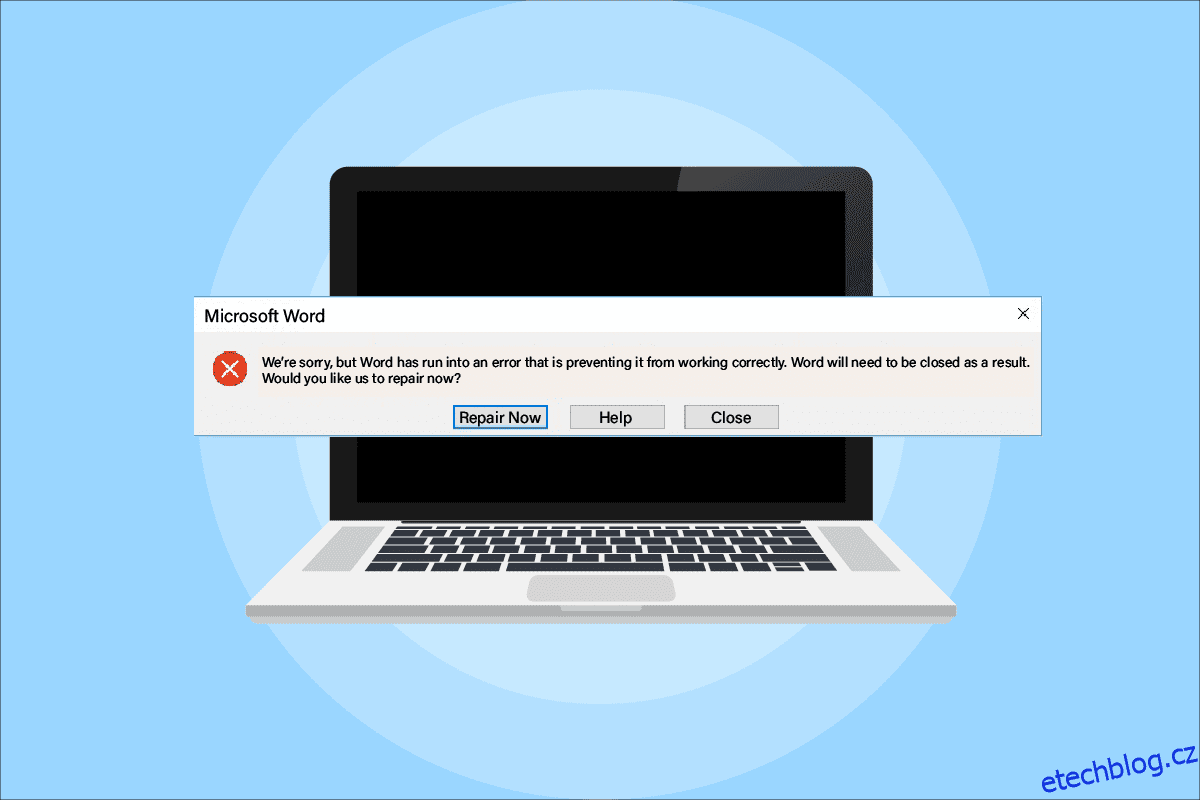Microsoft Word je platforma pro vytváření, úpravy, prohlížení a sdílení souborů. Je to produktivní aplikace, která poskytuje různé vestavěné funkce pro vylepšení souboru. Někdy se však Word může odmítnout otevřít a ukázat, že se omlouváme, ale Word narazil na chybu Windows 10, která mu brání ve správném fungování na obrazovce. Nejen Word, ale i další aplikace Microsoft Office 365, jako je Excel a Outlook, mohou také vykazovat stejnou chybu, když přestanou fungovat. Pokud se potýkáte se stejným problémem a hledáte řešení, jak problém vyřešit, jste na správném místě. Přinášíme vám perfektního průvodce, který vám pomůže zjistit, jak to opravit, omlouváme se, ale Word narazil na chybu Windows 10. Další uvedené metody odstraňování problémů také opraví, že Outlook narazil na chybu, která mu brání ve správném fungování chyba taky. Dejte nám tedy vědět více o tom, co tuto chybu způsobuje a jak ji vyřešit.
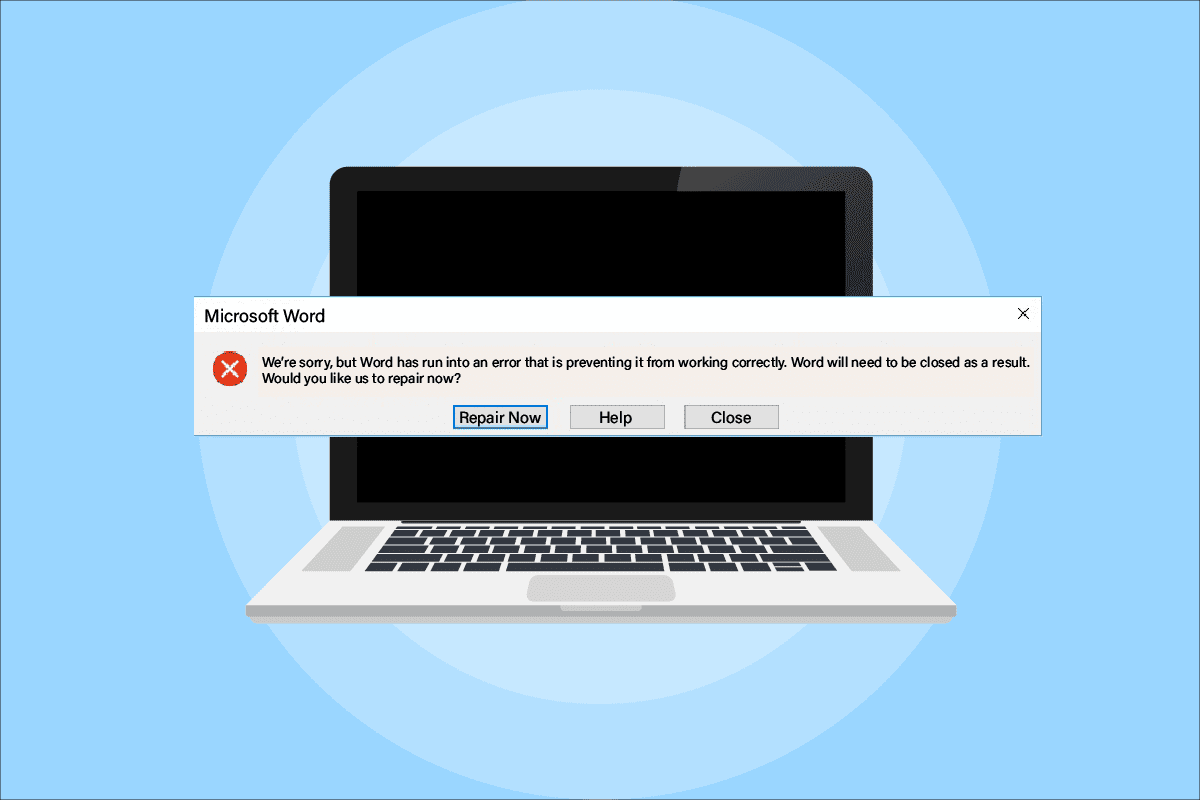
Table of Contents
Jak to opravit Je nám líto, ale Word narazil na chybu ve Windows 10
Důvody, proč se MS Office 365 neotevře, se liší od problémů s aktualizací po kompatibilitu s vaším systémem, pojďme se na ně krátce podívat v následujících bodech:
- Problém často nastává při aktualizaci aplikace Microsoft Office 365.
- Když se aplikace MS Office jako Word, Excel nebo Outlook začnou automaticky konfigurovat v režimu kompatibility při aktualizaci aplikace MS Office, může se objevit chyba.
Nyní, když jsme skončili s pochopením toho, co brání aplikacím MS Office v otevírání, je čas podívat se na některá z nejvybranějších řešení, která vám pomohou tento problém překonat.
Metoda 1: Proveďte čisté spuštění v nouzovém režimu
Po aktualizacích, pokud se stále setkáváte, je nám líto, ale Excel narazil na chybu, která mu brání ve správném fungování, pak se můžete pokusit vyčistit systém v nouzovém režimu. Pokud vaše aplikace Microsoftu nefungují, důvodem mohou být programy třetích stran, které do nich zasahují. Provedení čistého spuštění v nouzovém režimu proto pomáhá odstranit tyto znepokojivé programy. Nejprve postupujte podle našeho průvodce pro zavedení do nouzového režimu ve Windows 10. Poté si přečtěte našeho průvodce Provedení čistého spouštění ve Windows 10.
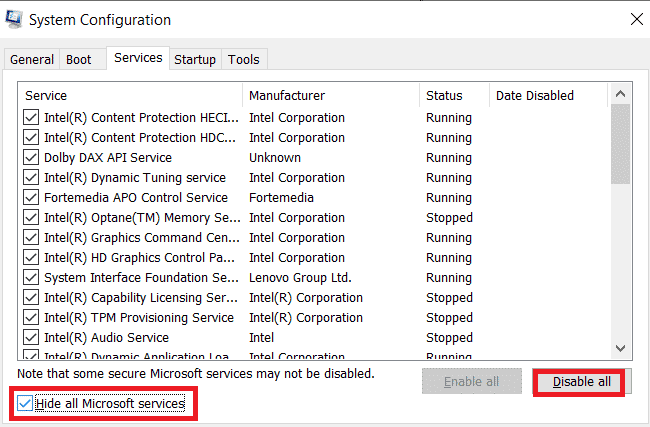
Metoda 2: Spusťte aplikaci MS Office jako správce
Pokud se s tím setkáte, je nám líto, ale Excel narazil na chybu, která mu brání ve správném fungování, problém při otevírání nebo spouštění Excelu v systému Windows 10, musíte se pokusit spustit aplikaci udělením administrátorských práv. Tato metoda se v mnoha případech osvědčila, takže ji vyzkoušejte ve svém systému podle následujících kroků:
1. Stiskněte současně klávesy Windows + S a do vyhledávacího pole zadejte excel.
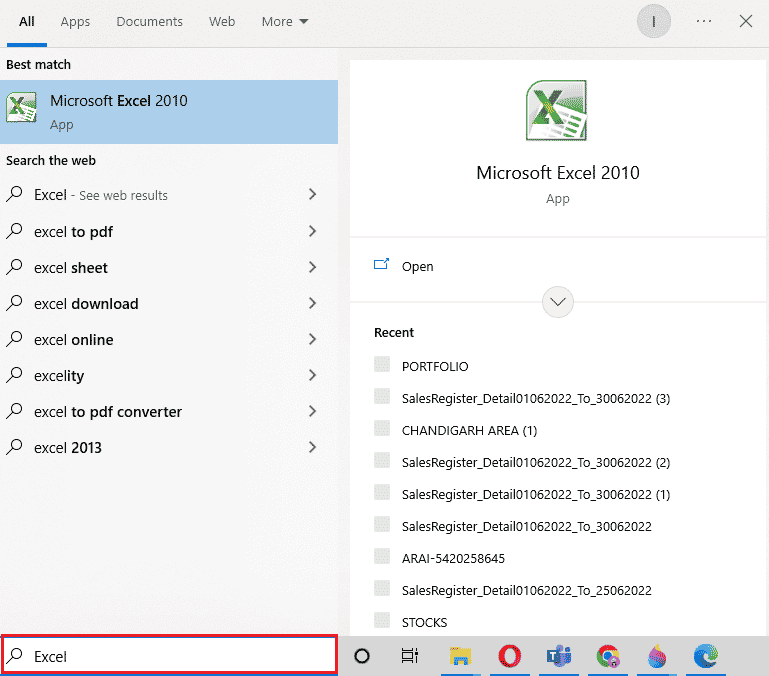
2. Klikněte pravým tlačítkem na aplikaci Microsoft Excel a klikněte na Spustit jako správce.
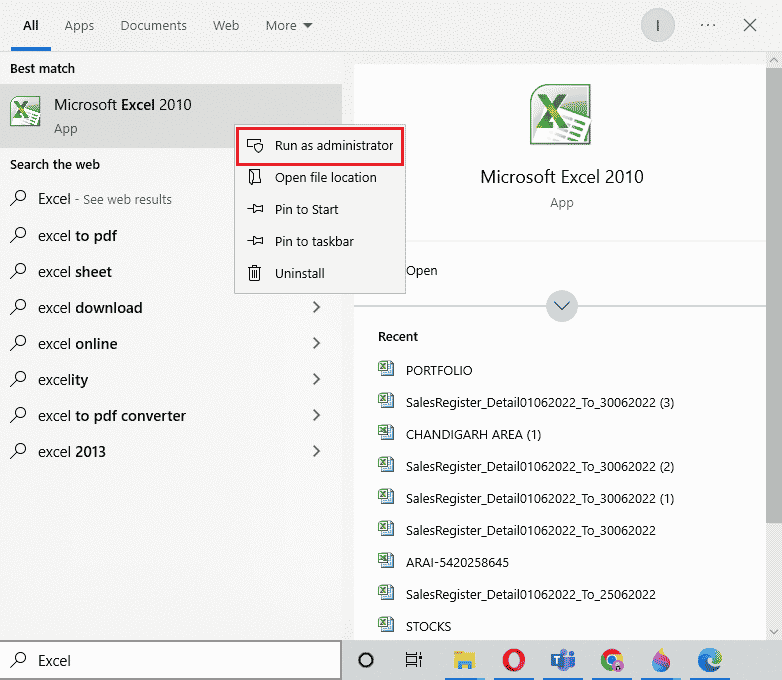
3. Ve výzvě Řízení uživatelských účtů vyberte Ano.
4. Podobně spusťte všechny ostatní aplikace Microsoft Office jako správce na vašem PC a zkontrolujte, zda byla chyba vyřešena.
Metoda 3: Zakažte režim kompatibility
Při aktualizaci aplikace Microsoft Office na nejnovější verzi se aplikace Microsoftu automaticky začnou spouštět v režimu kompatibility, což může být další příčinou toho, proč vidíte, že Outlook narazil na chybu, která brání správnému fungování. Proto se ujistěte, že všechny aplikace jsou zakázány pro režim kompatibility a můžete toho dosáhnout pomocí následujících kroků:
1. Klepněte pravým tlačítkem myši na zástupce aplikace Outlook na ploše.
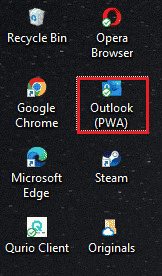
2. Ze seznamu vyberte Vlastnosti.
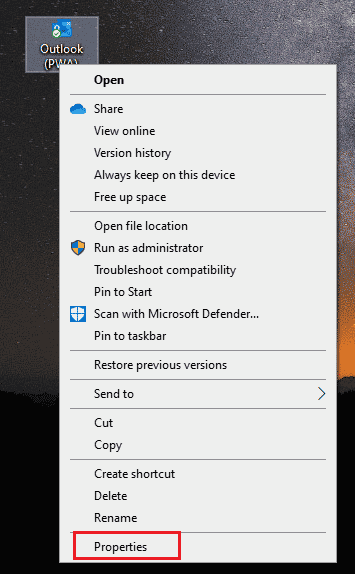
3. Klepněte na kartu Kompatibilita.
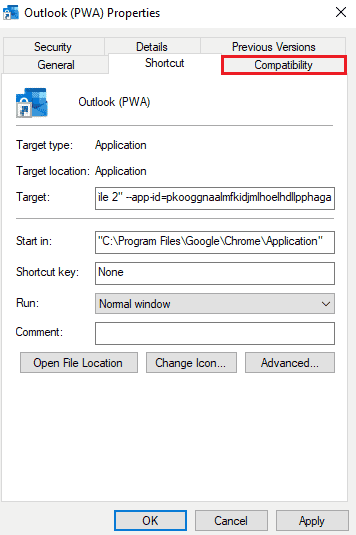
4. Zrušte zaškrtnutí políčka Spustit tento program v režimu kompatibility pro možnost v něm.
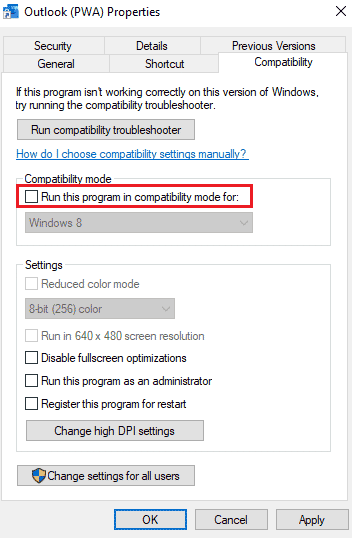
5. Nakonec potvrďte kliknutím na OK.
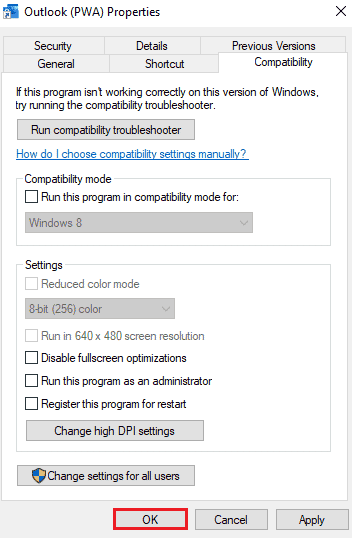
6. Jakmile skončíte s deaktivací režimu kompatibility pro aplikaci Outlook, postupujte stejným způsobem i pro ostatní aplikace společnosti Microsoft.
Metoda 4: Aktualizujte MS Office
Zastaralý MS Office může být také důvodem, proč Outlook narazil na chybu, která mu brání ve správném fungování.
1. Klikněte na Start, napište outlook a stiskněte klávesu Enter.
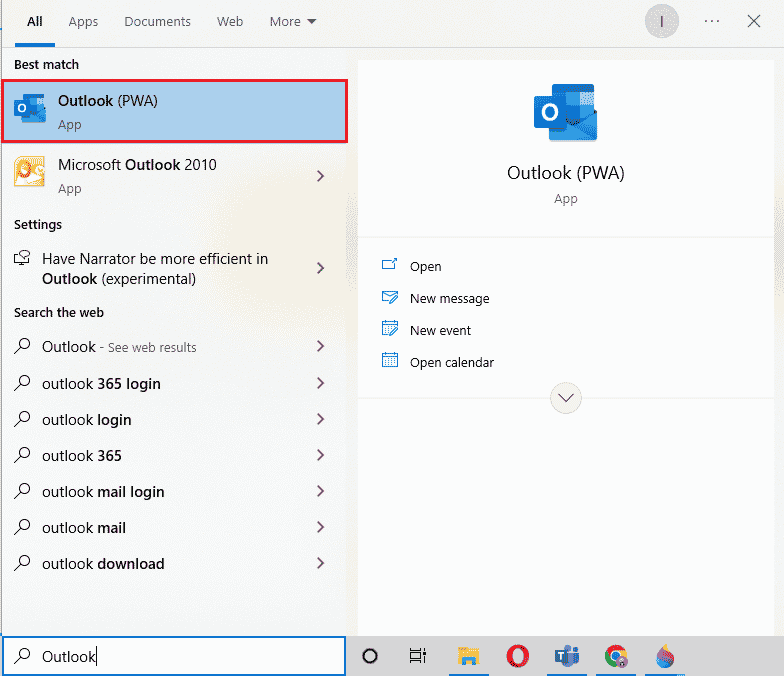
2. Klikněte na Soubor v levé horní části domovské stránky.
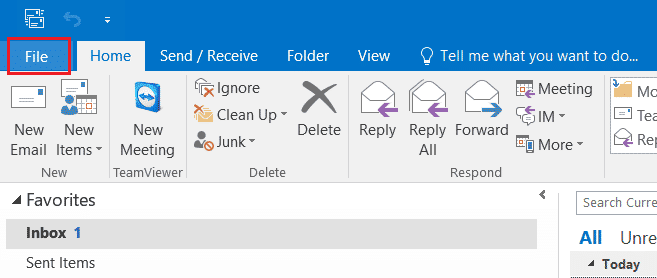
3. Poté klikněte na Nastavení účtu.
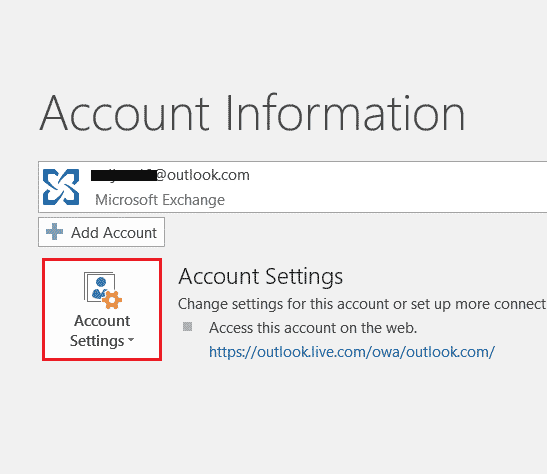
4. Na obrazovce vyberte Možnosti aktualizace a poté klikněte na Aktualizovat nyní.
5. Jakmile je aplikace aktualizována, restartujte počítač.
Metoda 5: Aktualizujte systém Windows
Pokud vám aktualizace Microsoft Office nepomohla, Office 365 narazil na chybu, která brání správnému fungování, možná budete chtít aktualizovat systém Windows ve vašem systému. Aktualizace systému Windows se ukázala jako účinná, vyzkoušejte si to sami pomocí našeho průvodce Jak stáhnout a nainstalovat nejnovější aktualizaci Windows 10.
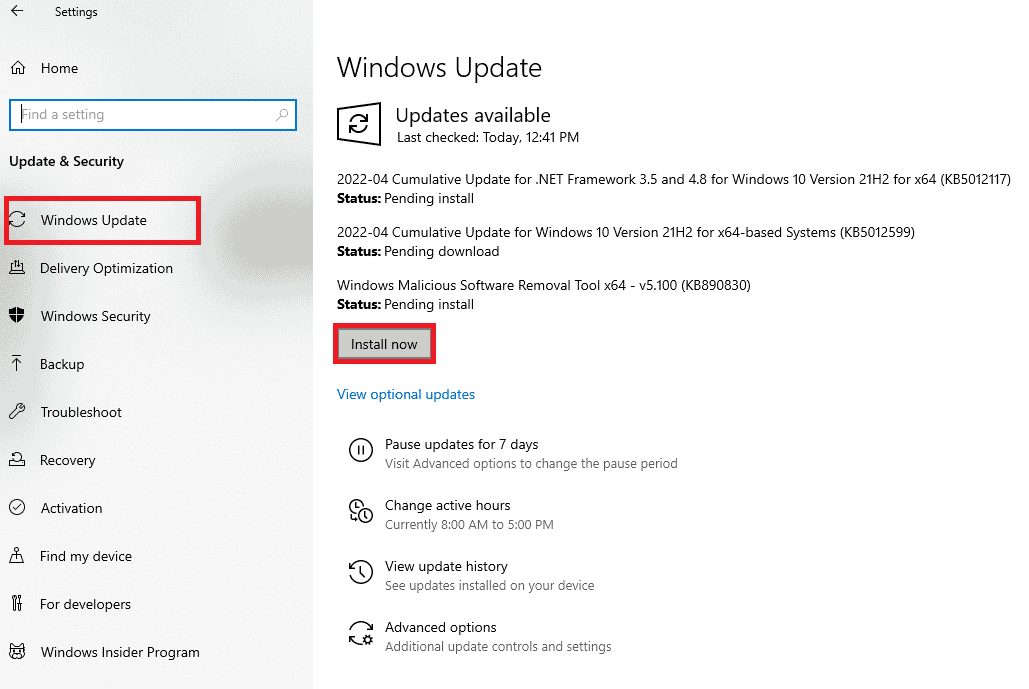
Metoda 6: Oprava aplikace Microsoft Office
Dalším způsobem, jak vyřešit problém, že Office 365 narazil na chybu, která brání správnému fungování, je oprava aplikace Microsoft Office. Postupujte podle níže uvedených kroků:
1. Otevřete pole Spustit současným stisknutím kláves Windows + R.
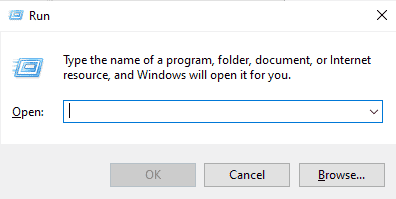
2. Napište ms-settings:appsfeatures a stisknutím klávesy Enter otevřete okno Aplikace a funkce.
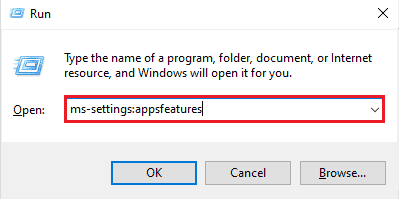
3. Vyhledejte Microsoft Office v části Aplikace a funkce.
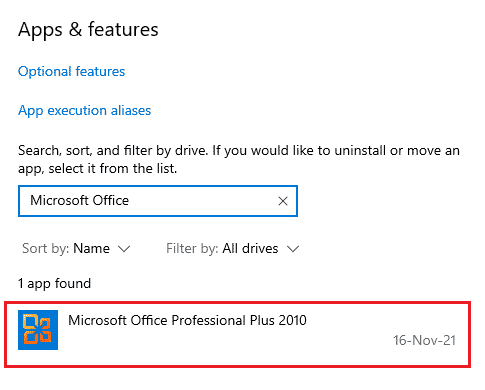
4. Klikněte na Upravit.
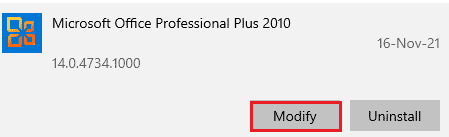
5. Vyberte Opravit a klikněte na Pokračovat.
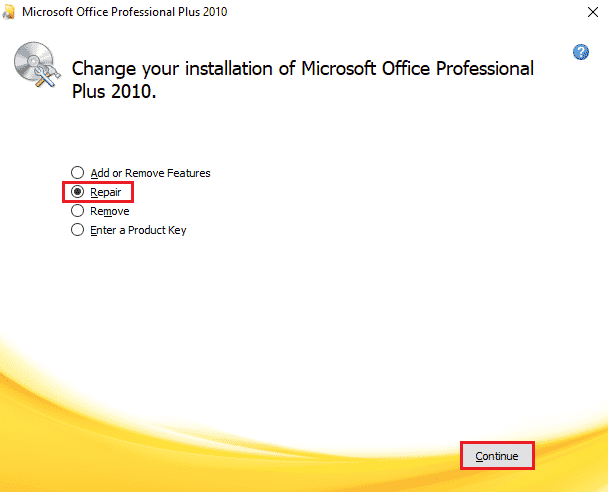
6. Dále postupujte podle pokynů na obrazovce a opravte aplikaci Microsoft Office. Po dokončení restartujte systém a zkontrolujte, zda se omlouváme, ale ve Wordu došlo k chybě, která brání správnému fungování, problém byl vyřešen.
Metoda 7: Odebrat doplňky
Doplňky jsou přítomné v aplikacích jako Word, Excel, PowerPoint a Outlook a poskytují další funkce. Odstranění těchto doplňkových funkcí může pomoci v případě, jak to opravit, omlouváme se, ale Word narazil na chybu Windows 10. Odstraňte je tedy pomocí níže uvedených kroků:
1. Stiskněte klávesu Windows, napište slovo a klikněte na Otevřít.
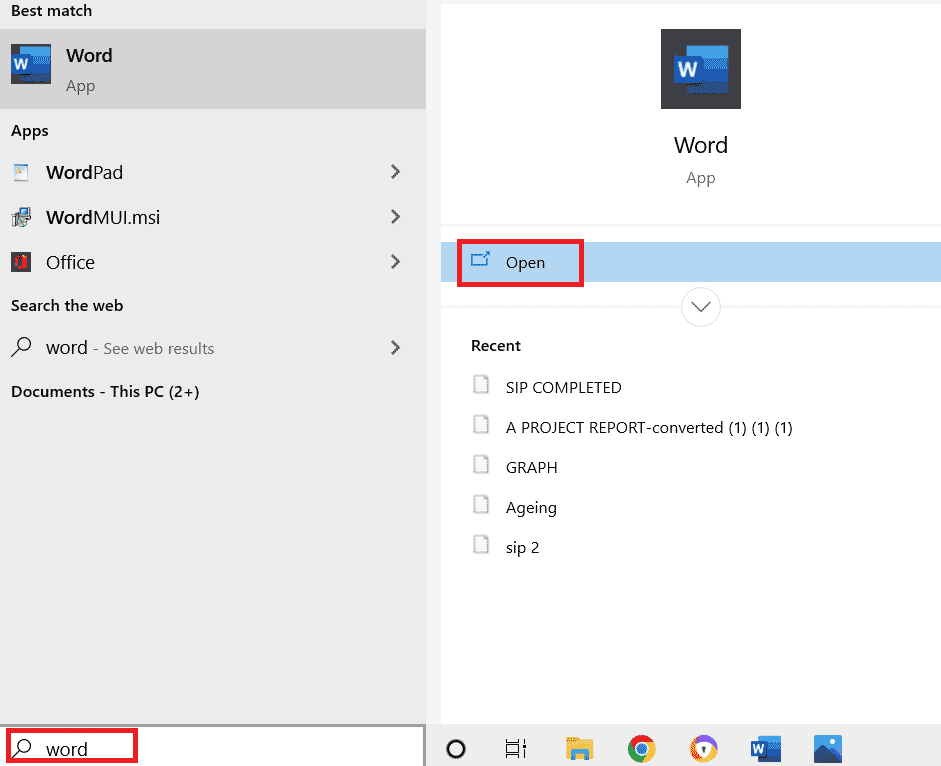
2. Klikněte na Soubor v levém horním rohu dokumentu aplikace Word a vyberte v něm Možnosti.
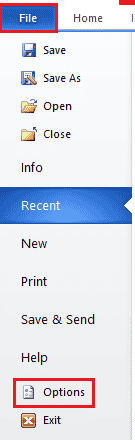
3. V levém menu klikněte na Add-Ins.

4. Nyní klikněte na Přejít.
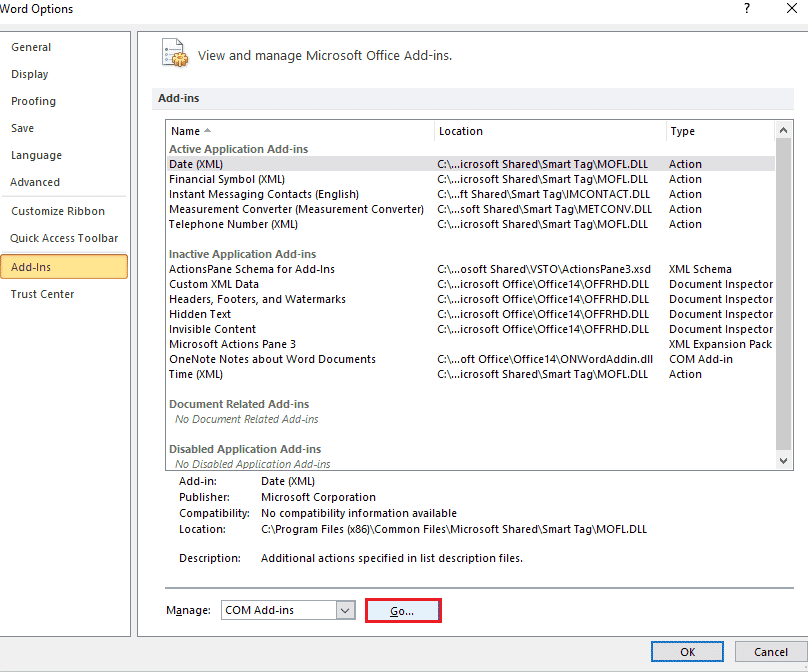
5. Zrušte zaškrtnutí všech dostupných doplňků a vyberte OK.
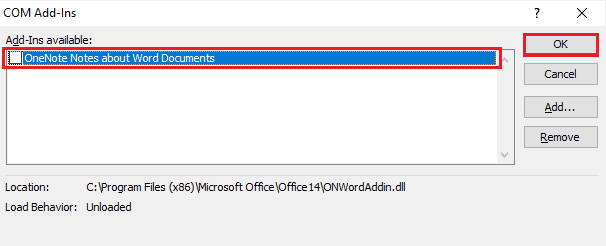
6. Nyní, když jste odstranili doplňky, zkuste znovu spustit aplikaci a zkontrolovat, zda je chyba vyřešena.
Metoda 8: Odstraňte klíče registru
V této metodě se chystáte odstranit klíče z registru systému Windows. Tato metoda je také velmi užitečná při zajišťování toho, že nenarazíte, omlouváme se, ale Word narazil na chybu, která mu již brání ve správném fungování.
Poznámka: Před provedením této metody zálohujte registr na pevný disk.
1. Stiskněte klíč Windows, napište editor registru a klikněte na Otevřít.
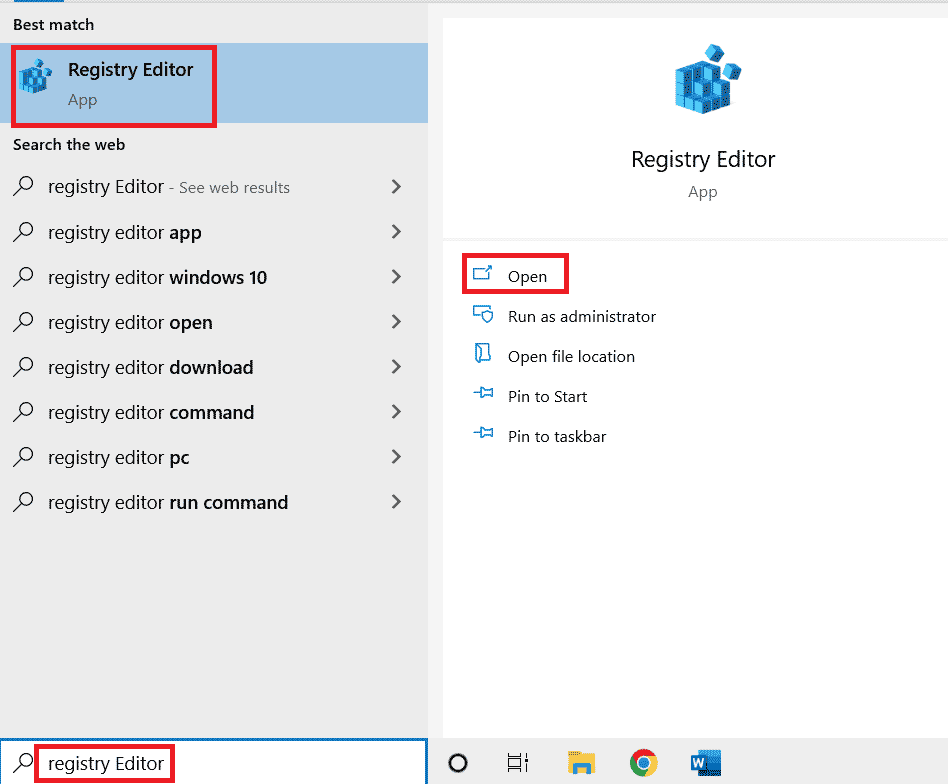
2. V Editoru registru přejděte na následující cestu umístění.
HKEY_CURRENT_USERSoftwareMicrosoftOffice16.0Common
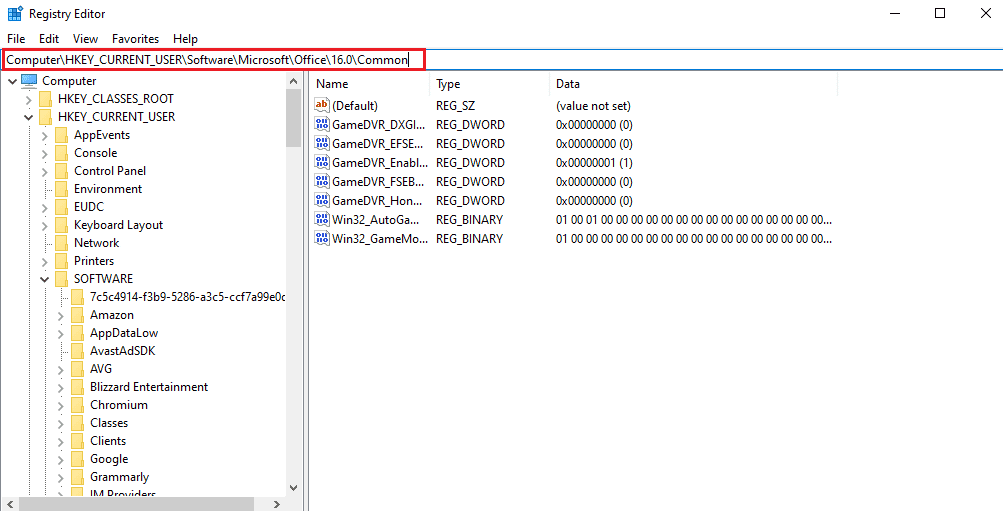
3. Nyní vyhledejte a odstraňte složky Experiment, ExperimentTas, ExperimentEcs a CurrentSkuIdForApp v Licensing.
4. Po odstranění všech uvedených složek restartujte počítač.
Metoda 9: Přeinstalujte Microsoft Office
Pokud vám žádná z výše uvedených metod dosud nepomohla, protože jste věděli, jak to opravit, omlouváme se, ale Word narazil na chybu Windows 10, pak vám s tím může pomoci přeinstalace aplikace Microsoft Office.
Poznámka: Tuto metodu implementujte pouze v případě, že máte instalační disketu MS Office nebo kód produktu.
1. Stiskněte klávesu Windows a zadejte kontrolní panel a klikněte na Otevřít.
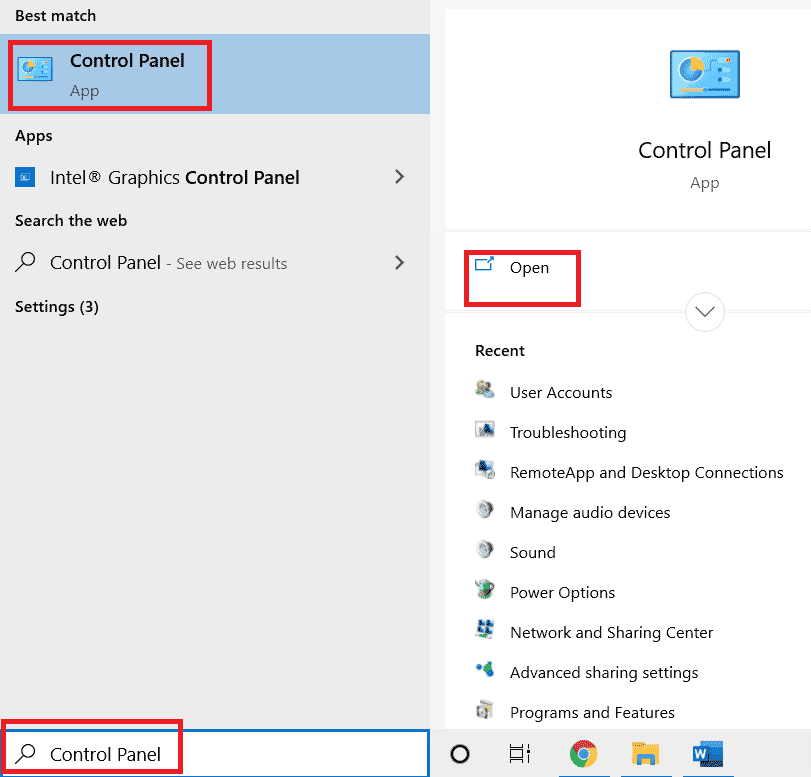
2. Nastavte Zobrazit podle > Kategorie a poté klikněte na Nastavení programů.
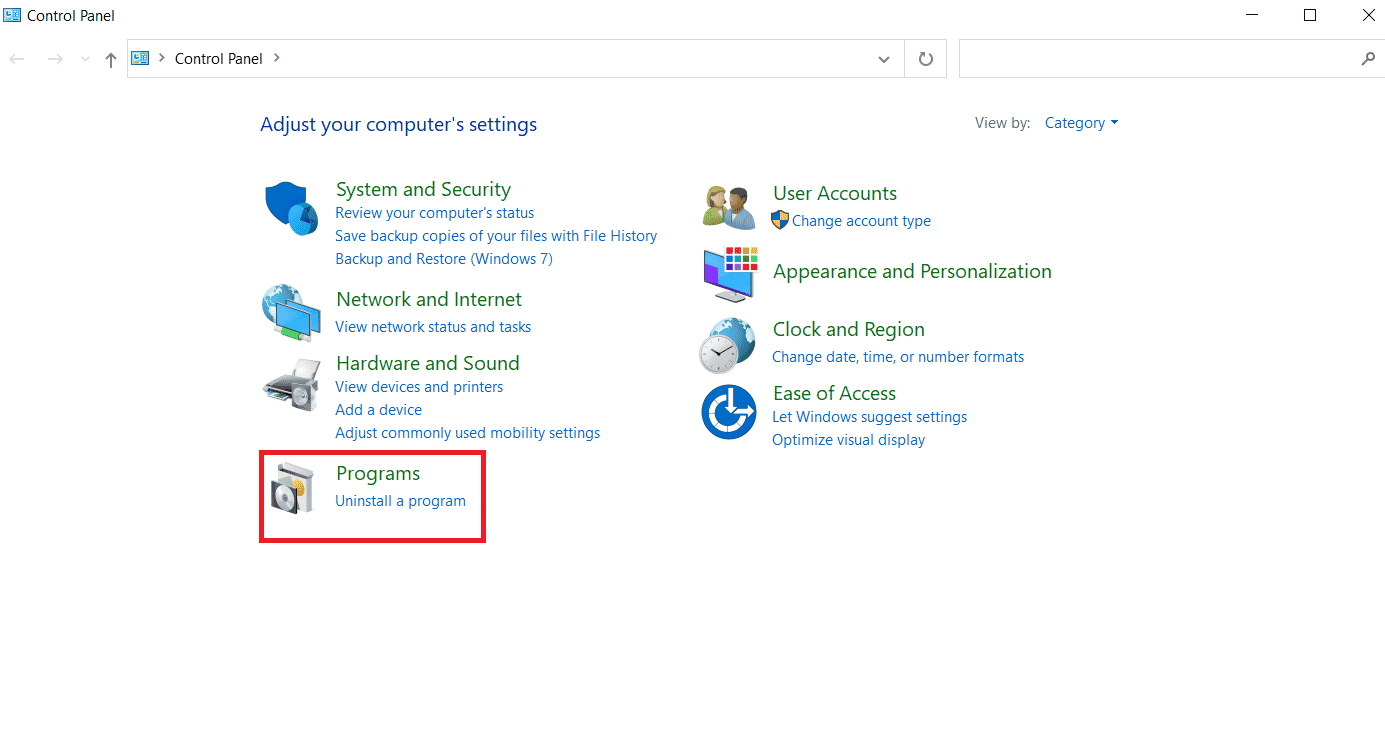
3. Klepněte pravým tlačítkem myši na aplikaci Microsoft Office.
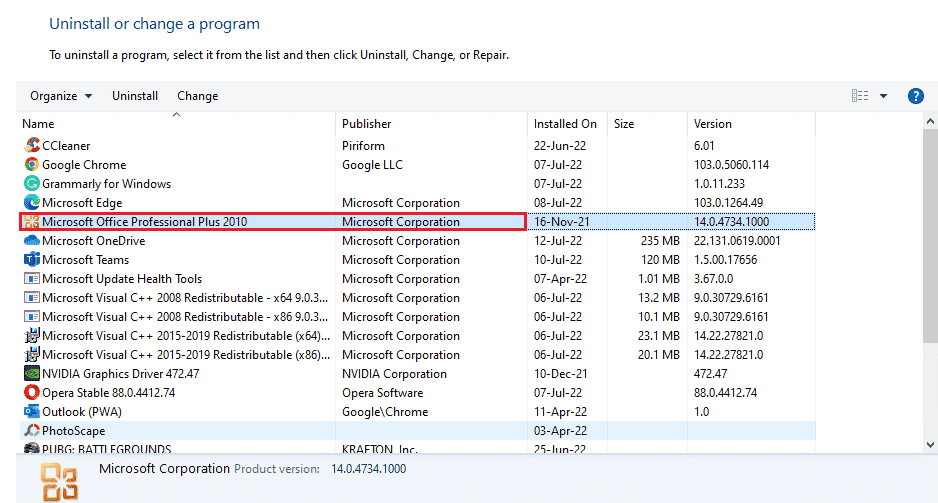
4. Vyberte možnost Odinstalovat.
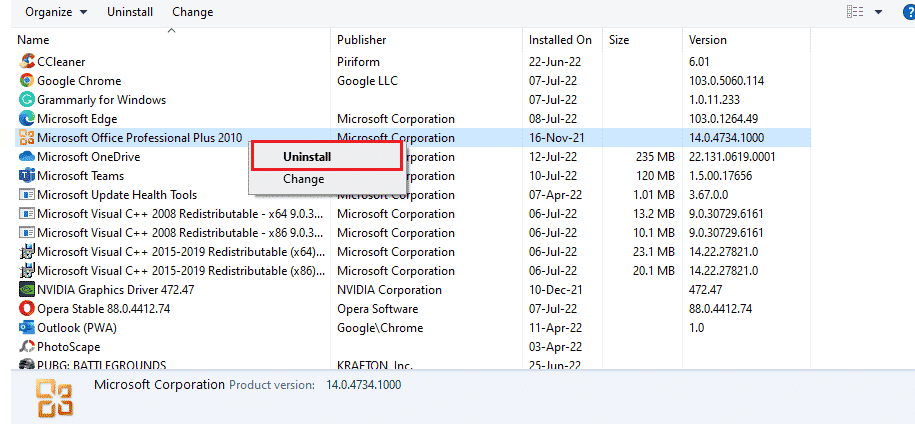
5. Nyní pomocí instalačního disku znovu nainstalujte Microsoft Office.
6. Nyní, když jste přeinstalovali MS Office do vašeho systému, by měl vyřešit všechny chyby, kterým jste čelili.
Často kladené otázky (FAQ)
Q1. Proč moje aplikace Microsoft Word nefunguje?
Ans. Pokud má vaše aplikace Microsoft Word potíže s otevřením, může to být způsobeno připojením k síti nebo tím, že nově aktualizovaná verze programu způsobuje závadu při otevírání aplikace.
Q2. Jak mohu opravit chybu otevírání aplikace Word?
Ans. Chybu při otevírání aplikace Word lze opravit opravou programu MS Office. Kromě toho existuje několik výše uvedených metod, které vám mohou pomoci s problémem.
Q3. Jsou výše uvedené metody použitelné i v jiných aplikacích Office kromě Wordu?
Ans. Ano, výše uvedené metody jsou užitečné ve všech programech Word, které vykazují chybu při otevírání.
Q4. Zobrazuje se chyba otevírání aplikací Office pouze v systému Windows 10?
Ans. Ne, chybu otevírání v aplikacích Office vidělo mnoho uživatelů Windows, včetně Windows 7, 8 a 11.
***
Uprostřed všech výhod Microsoft Office a souvisejících programů, jako je Excel, Word, Outlook a PowerPoint, chyba otevírání nějakým způsobem působí jako překážka pro uživatele při snadném používání aplikací. Opakované zobrazování chyby při otevírání aplikací MS Office může být problematické, ale doufáme, že vám náš průvodce pomohl důkladně se s tím přenést a poděkoval vám za to, jak to opravit, omlouváme se, ale Word narazil na chybu Windows 10. Pokud ano, pak nám dejte vědět, která z metod byla vaše oblíbená. Máte-li jakékoli další dotazy a cenné návrhy, dejte je dolů do sekce komentářů níže.